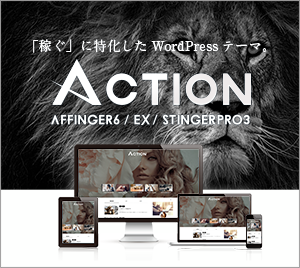今回はiPad・iPad miniを購入したら「これだけは少なくとも抑えておきたい」と思う、
必須と断言できるアプリを厳選して紹介します!
基本的には無料アプリが多いですが、
私が昔購入していた、有料アプリも一部含んでいます。
そこは、ご了承ください。
それでは、いってみましょ〜
ノート・メモアプリ
ノート・メモアプリで、色々試した結果、
良かった物を紹介します。
Notability(1,100円)
https://apps.apple.com/jp/app/notability/id360593530
「Notability」はGoodNotes 5と並んで人気があるアプリです。
アイコンからわかるように、録音しながら書き込めるのが売りです。
簡単ながら、使用感を簡単にまとめた動画を作成しました。
セミナーなどで、「このノートは、講師が何を話してたときに書いたんだっけ?」
のようなときに後から見直しができるのですよ。
OneNote(無料)
https://apps.apple.com/jp/app/microsoft-onenote/id410395246
こちらはMicroSoft製のアプリですね。
OneNoteは完全無料で使えるのがいいですね。
しかも、プラットフォームを選ばず、iOS、Android、Mac、Windowsで、
使用することが出来ます。
クリエイティブなアプリ
クリエイティブなことができるアプリを紹介していきます。
この章では、ドローイング(絵を描く)、作曲とわけて紹介したいと思います。
絵を描くアプリ
厳選といいつつ、絵を描くためのアプリは少し多いですね。
MediBang Paint(無料)
https://apps.apple.com/jp/app/%E3%83%A1%E3%83%87%E3%82%A3%E3%83%90%E3%83%B3%E3%83%9A%E3%82%A4%E3%83%B3%E3%83%88-for-ipad/id1003588804
漫画などのポップな絵を描くならこちら。
UIもわかりやすいですよ。
買い切り980円で広告を削除することができます。
Procreate(1,220円)
https://apps.apple.com/jp/app/procreate/id425073498
本格的な絵を描くならこちら。
Affinity Photo(2,440円)
https://apps.apple.com/jp/app/affinity-photo/id1117941080
\いまなら半額の1,220円/
(「COVID-19」によるパンデミック対策として、サポートで半額セールのようですよ。)
イギリスのSerif社より販売されているアプリです。
Adobe PhotoShopの代替アプリですね。
PhotoShopは趣味で使うには高額ですよね?
個人利用であれば、こちらで良いかと。
私はMacで「Pixelmator」を使用しています。
「Pixelmator」のiPad版を、紹介しようかと思いましたが、
評判が悪いようで、こちらをおすすめしますね。
Affinity Designer(2,440円)
https://apps.apple.com/jp/app/affinity-designer/id1274090551
\いまなら半額の1,220円/
こちらは、Adobe illustratorの代替アプリですね。
同じく、Serif社のAffinityシリーズとして販売されているアプリとなります。
個人利用で、チラシ、ブログのアイキャッチ程度であれば、
こちらでも事足りるかと思いますよ。
私はある程度の作業を、この「Affinity Designer」で行っています。
作曲アプリ
作曲するなら...悩みましたけど、厳選するならこちらですね!
GarageBand(無料)
https://apps.apple.com/jp/app/garageband/id408709785
作曲するならこのアプリ!
Macをお持ちであれば「Logic Pro X」がおすすめですが、
気軽に曲作りするなら「GarageBand」がおすすめですよ。
作業効率化アプリ
作業を効率化するアプリを紹介していきます。
iWork(無料)
MacユーザにはおなじみのApple製のオフィスアプリですね。
昔はMac、iPadとも有料でした。(iWork '09(アイワークオーナイン)とかが懐かしいですね)
いまは本体を購入したユーザを対象に無償で提供されています。
良い時代になったとおもいますね。
ただし、VBAやマクロを使った作業はできないです。
ちなみに、VBAを使えないという点では、Microsoft OfficeのiPadアプリも同じです。
iCloudを利用してMacとiPad、もしくはiPhoneとiPad、のように連携することができます。
連携にメリットを感じなければ、後述するMicrosoft OfficeのiPadアプリの方がおすすめですね。
基本的なことは、iWork・Microsoft Officeのどちらのオフィスアプリでも出来るのですが、
Microsoft Officeに慣れていれば、いるほど、戸惑うかも知れません。
MOS(Microsoft Office Specialist)を持っている私はかなり戸惑いました。
iWorkとして、以下の3つがあります。
- Pages
- Keynote
- Numbers
Pages
https://apps.apple.com/jp/app/pages/id361309726
Microsoft Officeでいうと、「Word」にあたります。
Keynote
https://apps.apple.com/jp/app/keynote/id361285480
Microsoft Officeでいうと、「PowerPoint」にあたります。
Numbers
https://apps.apple.com/jp/app/numbers/id361304891
Microsoft Officeでいうと、「Excel」にあたります。
関数でメジャーなものは、「Numbers」にも存在しますが、
マイナーなものは、置き換えられそうな関数がないものもあります。
関数でゴリゴリやるのには向かないです。
(Microsoft Officeが高機能すぎるってことなんですよ。)
Microsoft Office(サブスクリプション)
https://apps.apple.com/jp/app/microsoft-office/id541164041
https://apps.apple.com/jp/app/microsoft-excel/id586683407
https://apps.apple.com/jp/app/microsoft-word/id586447913
https://apps.apple.com/jp/app/microsoft-powerpoint/id586449534
説明不要ですよね。
軽くかくと、Excel、PowerPoint、Wordが代表的なMicrosoftのオフィスアプリとなります。
画面が10.2インチより大きい...
つまり、不等式で表すなら、 10.2<デバイスの画面サイズ
なiOSデバイスでは、編集を行うには、Microsoft 365(旧Office 365)のサブスクリプションサービスに加入する必要があります。
2020年4月現在、販売しているiOSデバイスのうち、iPad、iPad Air、iPad Proがサブスクリプションの対象となります。
無料で簡易的な編集ができるのは、iPhoneかiPad miniだけ、ということです。
https://www.microsoft.com/ja-jp/office/homeuse/device-tablet-about.aspx
いずれにしてもiOS上で行える作業の中で、フル機能を使うには、サブスクリプションに加入する必要があります。
サブスクリプションで追加される機能は、こちら
なお、買い切りのプランはないので、サブスクリプションに加入する以外にフル機能を使う方法は、残念ながら存在しません。
しかし、パソコンを持っているのであれば、パソコンのOfficeも使用できるので、お得感はありますね。
一部のメーカーのノートパソコン、自作パソコン、Macには、デフォルトでは、Microsoft Officeは付いていません。
所有する台数が多いとお財布に優しいと言えます。(個人は無制限、法人は15台まで)
Amazonなどを経由することで、公式サイトよりお得に買える可能性があります。
オンラインストレージ
ここでは、オンラインストレージに最適なアプリを紹介します。
Googleドライブ(無料)
https://apps.apple.com/jp/app/google-%E3%83%89%E3%83%A9%E3%82%A4%E3%83%96-%E5%AE%89%E5%85%A8%E3%81%AA%E3%82%AA%E3%83%B3%E3%83%A9%E3%82%A4%E3%83%B3-%E3%82%B9%E3%83%88%E3%83%AC%E3%83%BC%E3%82%B8/id507874739
ファイル共有するためのアプリですね。
Androidとの連携するには必須ですね。
なお、iPadのファイルアプリと連携することが可能です。
情報収集アプリ
世の中の様子や、知識を吸収するのに必須とも言えるアプリを厳選しました。
Kindle(無料)
https://apps.apple.com/jp/app/kindle/id302584613
読書するならこれですよね。
私は読書が好きなので、
極論、「Kindleさえあれば他はいらないかな(笑)」と思ったりします。
(企画倒れですね。)
当然ですが、電子書籍は別途料金がかかります。
漫画を読むなら、「Kindle Paperwhite」とかより、
カラーでみれる「iPad」がおすすめですね。
なお、プライム会員であれば、いくつかの書籍は無料でみることができますよ。
まずは、無料体験してみては?

SmartNews(スマートニュース)(無料)
https://apps.apple.com/jp/app/%E3%82%B9%E3%83%9E%E3%83%BC%E3%83%88%E3%83%8B%E3%83%A5%E3%83%BC%E3%82%B9/id579581125
「スマートニュース」は説明不要の定番のニュースアプリですね。
テレビCMでもよく見るアプリなので、すでに入れてる人は多いかもしれません。
広告が多めなのが、たまにキズかもですね...
クックパッド(無料)
https://apps.apple.com/jp/app/%E3%82%AF%E3%83%83%E3%82%AF%E3%83%91%E3%83%83%E3%83%89-%E6%AF%8E%E6%97%A5%E3%81%AE%E6%96%99%E7%90%86%E3%82%92%E6%A5%BD%E3%81%97%E3%81%BF%E3%81%AB%E3%81%99%E3%82%8B%E3%83%AC%E3%82%B7%E3%83%94%E6%A4%9C%E7%B4%A2%E3%82%A2%E3%83%97%E3%83%AA/id340368403
人気順など検索カスタマイズ部分は、有料プランでないとみれませんが、
iPadの大きさだとベストマッチですよね。
一人暮らしのあなた、主婦のあなたには、とてもおすすめと言えます。
iPadを購入したら抑えておきたい、必須アプリのまとめ
知らないアプリはありましたか?
ご参考になれば幸いです。
それでは〜。